
간편 경리회계 자동화 프로그램은 거래내역의 입력에서부터 분개장, 일계표, 월계표의 작성까지의 과정을 빠르게 할 수 있는 프로그램입니다.
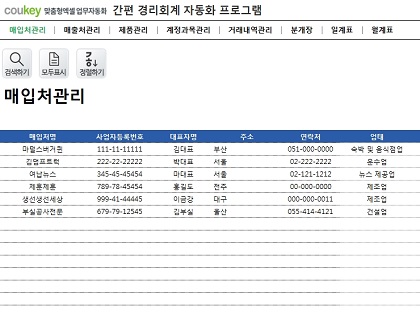
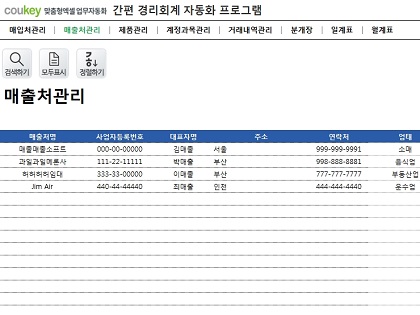
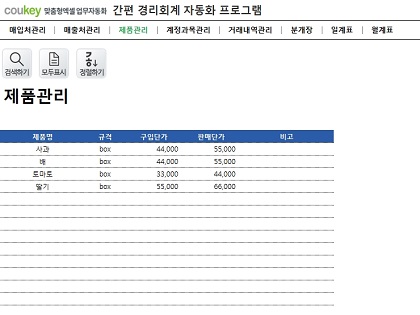
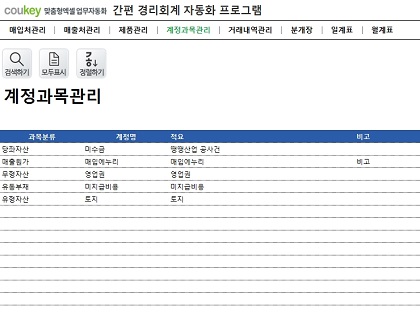
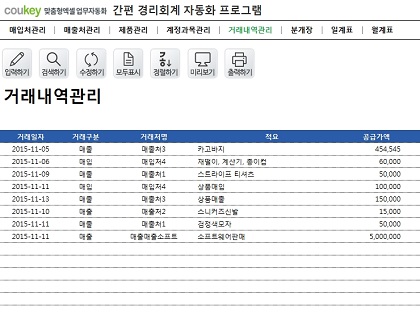
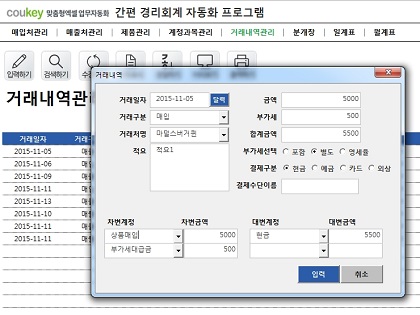
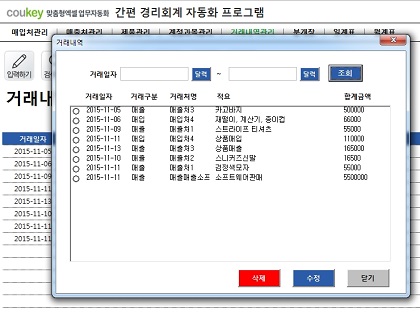
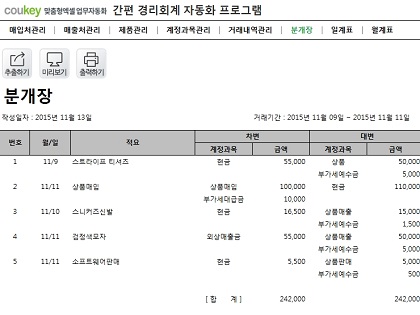
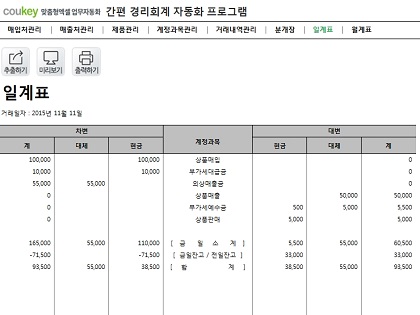
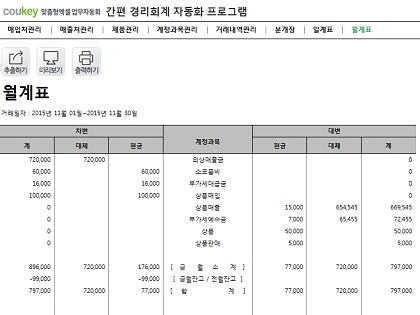
엑셀쿠키는 한 번의 다운로드로 평생 이용하실 수 있습니다. 프로그램과 데이터를 고객의 PC에 저장하여 사용하는 형식이라 안전하게 사용 가능합니다. 이용 기간에 따른 추가 비용이 발생하지 않아 매우 경제적입니다.
중소기업의 개별 특성, 다양한 업무를 상황별로 고려하여 제작된 프로그램을 업데이트합니다. 분야별 5,000여 개의 프로그램 중 내 업무에 맞는 프로그램을 다운받는 맞춤형 서비스입니다.
쿠키 프로그램은 MS Excel의 기본 사용법만 알면 즉시 사용할 수 있는 매운 쉬운 프로그램으로 누구나 손쉽게 배우고 사용할 수 있습니다.
중소기업의 모든 업무자동화!
쿠키의 업무자동화 프로그램은 VBA 코드로 개발된 제품으로
MS Excel 프로그램 기반으로 사용 가능하며,
자체적으로 개발한 기능은 물론,
MS Excel의 강력한 기능을 모두 사용하실 수 있습니다.

엑셀쿠키는 기업의 생산성을 높이는 업무자동화 지원 프로그램입니다.
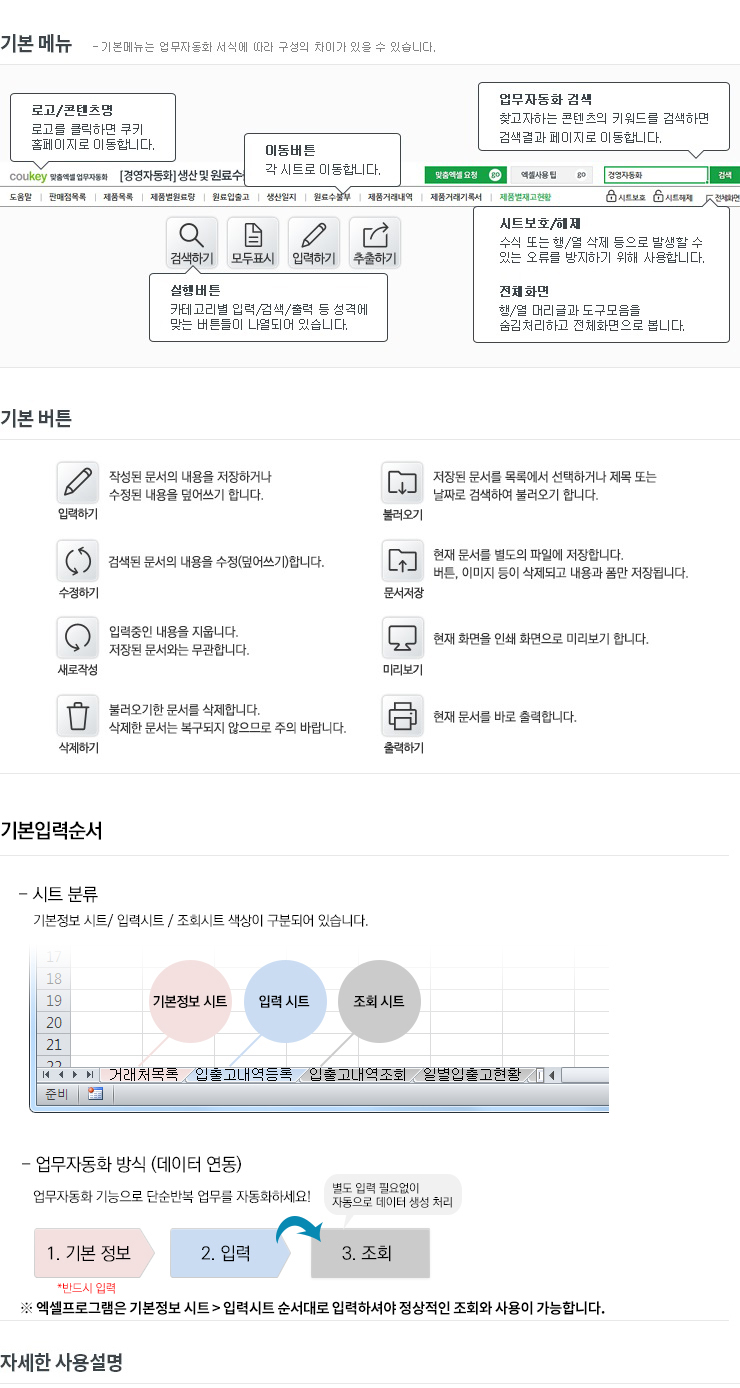
<입력시트>
01. 매입처관리?
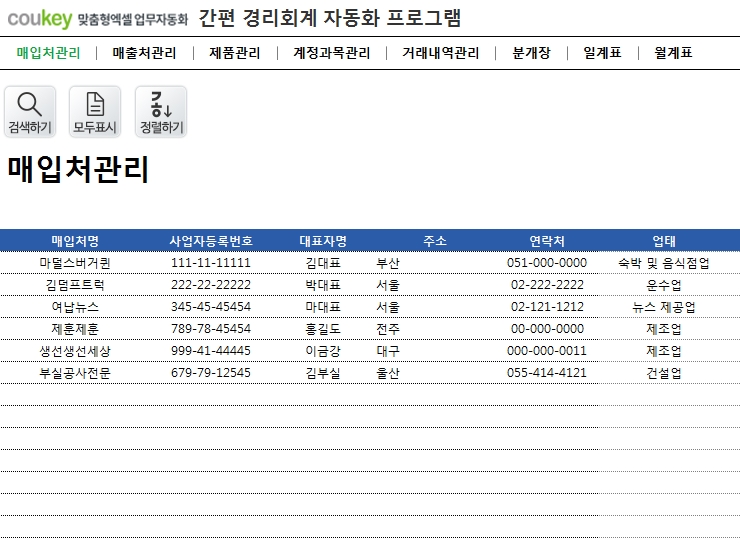
1) [매입처관리] 시트에 매입처 정보를 입력합니다.
2) [검색하기] 버튼을 누르면 매입처명으로 검색할 수 있습니다.
3) [정렬하기] 버튼을 누르면 해당 기준으로 데이터를 정렬할 수 있습니다.
02. 매출처관리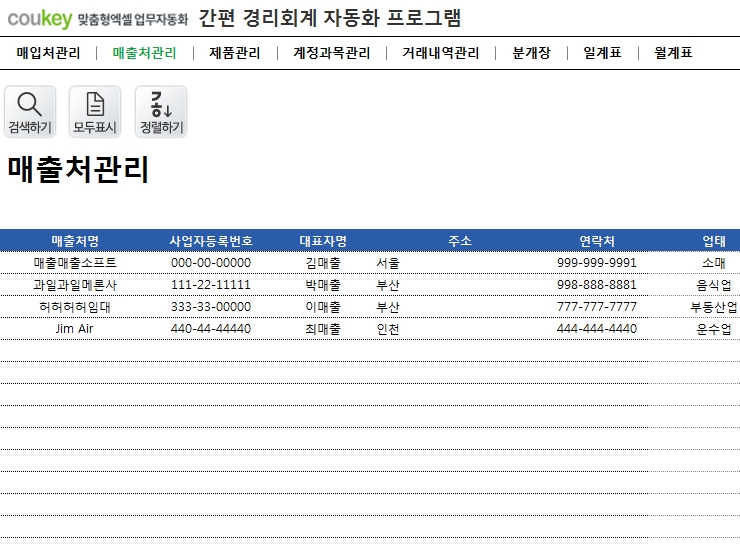
1) [매출처관리] 시트에 매입처 정보를 입력합니다.
2) [검색하기] 버튼을 누르면 매출처명으로 검색할 수 있습니다.
3) [정렬하기] 버튼을 누르면 해당 기준으로 데이터를 정렬할 수 있습니다.
03. 제품관리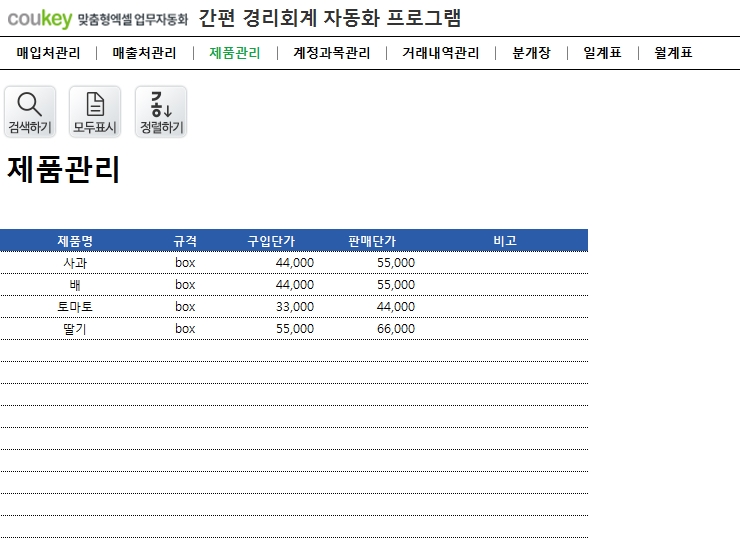
1) [제품관리] 시트에 매입처 정보를 입력합니다.
2) [검색하기] 버튼을 누르면 제품명으로 검색할 수 있습니다.
3) [정렬하기] 버튼을 누르면 해당 기준으로 데이터를 정렬할 수 있습니다.
04. 계정과목관리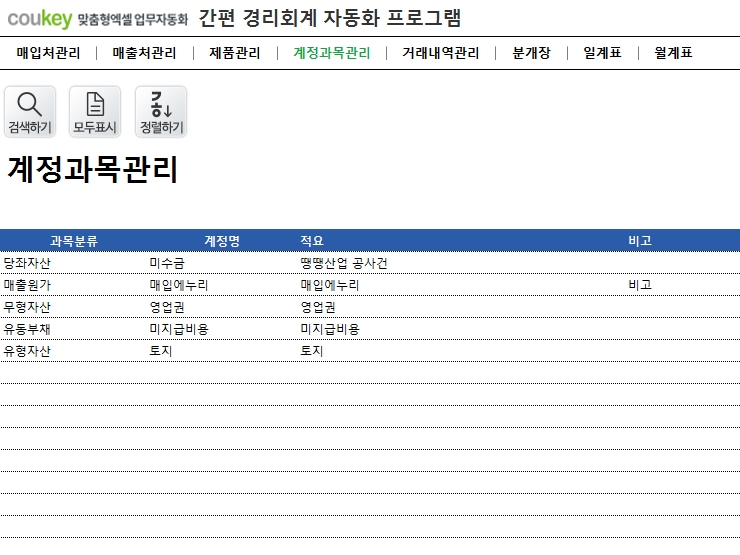
1) [계정과목관리] 시트에 매입처 정보를 입력합니다.
2) [검색하기] 버튼을 누르면 계정명으로 검색할 수 있습니다.
3) [정렬하기] 버튼을 누르면 해당 기준으로 데이터를 정렬할 수 있습니다.
05. 거래내역관리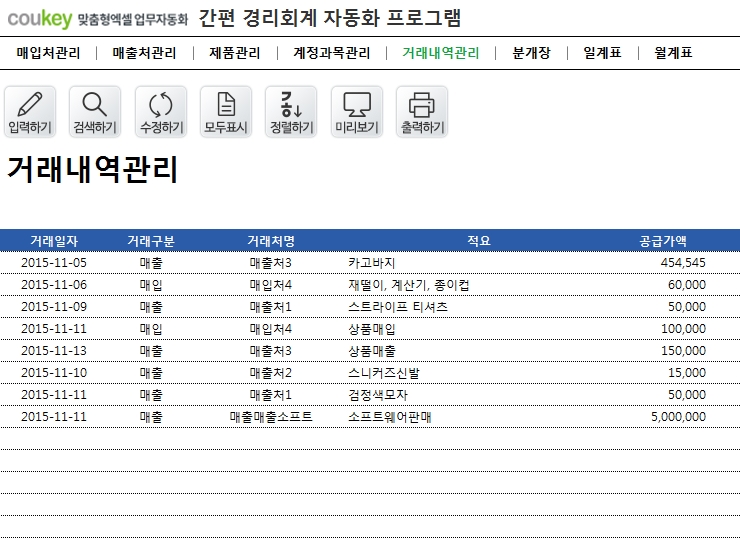
1) [거래내역관리] 시트에서 [입력하기] 버튼을 누르고 거래내역을 입력합니다. 거래구분과 결제구분에 따라 차변계정과 대변계정이 자동으로 설정됩니다.
거래구분과 결제구분에 따라 차변계정과 대변계정이 자동으로 설정됩니다. 계정과목관리에서 입력한 계정명을 드롭다운 버튼으로 선택할 수 있습니다.
계정과목관리에서 입력한 계정명을 드롭다운 버튼으로 선택할 수 있습니다.
2) [검색하기] 버튼을 누르면 거래기간별로 거래내역을 조회할 수 있습니다.
3) [수정하기] 버튼을 누르고 거래일자를 입력하고 [조회]버튼을 누르면 거래내역을 볼 수 있습니다.
4) 검색된 거래내역을 선택하고 [삭제] 버튼을 누르면 해당 거래내역을 삭제할 수 있습니다.
5) 검색된 거래내역을 선택하고 [수정] 버튼을 누르면 해당 거래내역을 수정할 수 있습니다.
6) [정렬하기] 버튼을 누르면 해당 기준으로 데이터를 정렬할 수 있습니다.
7) [미리보기] 또는 [출력하기] 버튼을 클릭하여 인쇄할 수 있습니다.
<조회시트>
01. 분개장
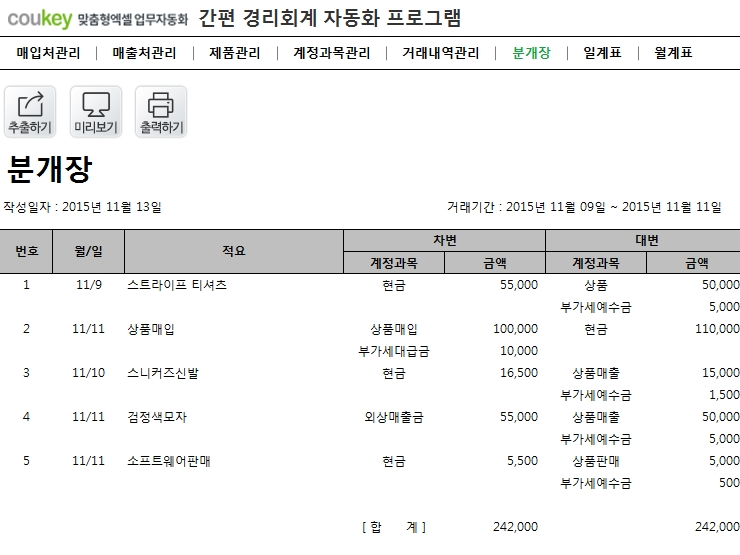
1) [분개장] 시트에서 [추출하기] 버튼을 누르고 거래기간을 입력한 후 [검색]버튼을 누르면 해당 기간의 거래내역이 분개장으로 작성됩니다.
2) [미리보기] 또는 [출력하기] 버튼을 클릭하여 인쇄할 수 있습니다.
02. 일계표
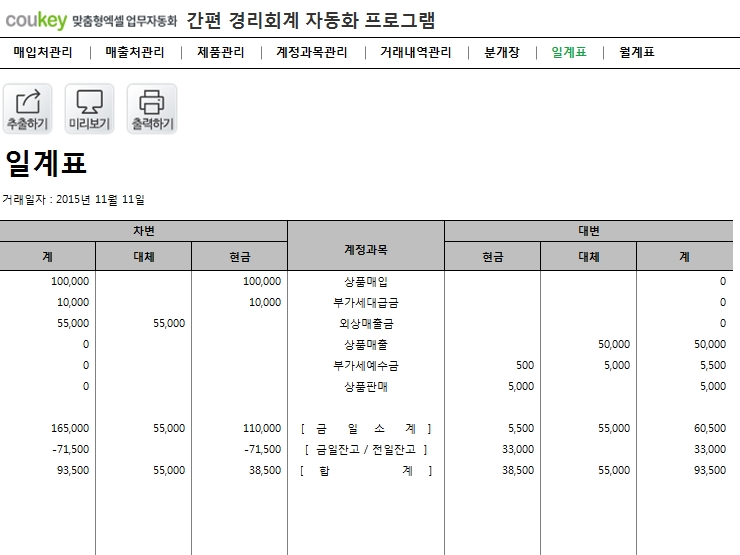
1) [일계표] 시트에서 [추출하기] 버튼을 누르고 거래일자를 입력한 후 [검색]버튼을 누르면 해당 거래일자의 거래내역이 일계표로 작성됩니다.
2) [미리보기] 또는 [출력하기] 버튼을 클릭하여 인쇄할 수 있습니다. 차변과 대변의 합계가 다르면 거래내역을 확인해 주세요.
차변과 대변의 합계가 다르면 거래내역을 확인해 주세요.
03. 월계표
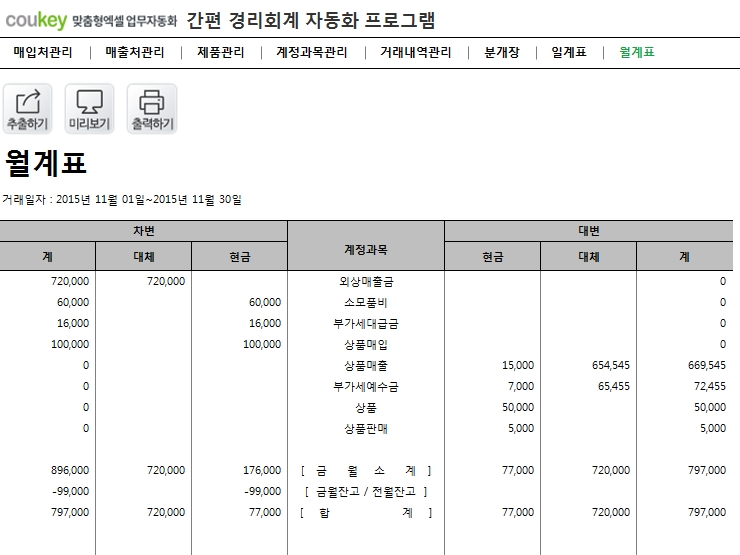
1) [월계표] 시트에서 [추출하기] 버튼을 누르고 거래년월 입력한 후 [검색]버튼을 누르면 해당하는 달의 거래내역이 월계표로 작성됩니다.
2) [미리보기] 또는 [출력하기] 버튼을 클릭하여 인쇄할 수 있습니다. 차변과 대변의 합계가 다르면 거래내역을 확인해 주세요.
차변과 대변의 합계가 다르면 거래내역을 확인해 주세요.
2. 다운로드 받은 콘텐츠는 본인(본인회사)만 사용할 수 있습니다.
3. 다른 사람과 공유하거나 원본 또는 수정 후 무단전제,무단배포,무단판매,무단 공유할 수 없습니다.
4. 웹상에서 배포는 상업,비상업적 목적을 불문하고, 손해배상등 가중처벌됩니다.


















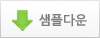




 KaKao ID 친구추가 : @coukey
KaKao ID 친구추가 : @coukey 


